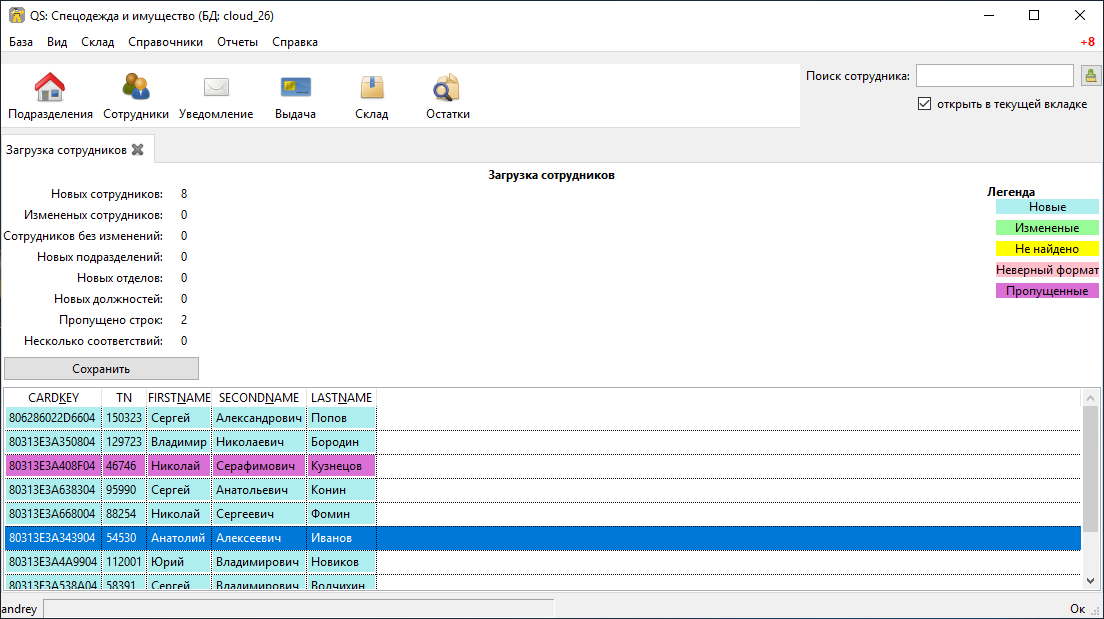Импорт данных
Загрузка сотрудников
Открыть диалог импортирования сотрудников можно через .
Исходно, данные для загрузки можно выгрузить из кадровой системы учета, например, в любой конфигурации 1С достаточно легко можно сохранить список сотрудников в Excel. Программа умеет сопоставлять данные с имеющимися сотрудниками по табельным номерам, поэтому если вы будете выгружать данные с табельными номерами, вы легко сможете обновлять(синхронизировать) список сотрудников в программе с кадровым учетом.
Диалог импорта проведет вас по нескольким шагам:
Шаг 2 - Настройка колонок
Сперва нам необходимо указать номер строки ➊, в которой содержится заголовок таблицы. Все что выше этой строки в файле будет пропущено. Если указано 0, это означает, что строка заголовка отсутствует и в первой строке идут загружаемые данные.
Далее настраиваем колонки в загруженном файле. Для каждой колонки данных ➋ информацию из которой мы хотим подгрузить, необходимо указать тип данных ➌. Если в колонке отсутствуют данные для загрузки, можно выбрать пункт "Пропустить".
| Первоначально программа пытается угадать тип данных в колонках. |

Программа поддерживает следующие типы данных:
- ФИО
-
Фамилия, Имя и Отчество, в одной колонке через пробел.
- Фамилия
-
Фамилия в отдельной колонке.
- Имя
-
Имя в отдельной колонке.
- Отчество
-
Отчество в отдельной колонке.
- Пол
-
Любое слово, начинающееся на "М"(русскую или английскую), воспринимается как мужской пол. А значение начинающееся с "Ж" или "F", воспринимается как женский. Если в файле нет отдельной колонки с полом, пол будет вычислен автоматически на основании имени сотрудника. Поддерживаются только русские имена.
- Табельный номер
-
Табельный номер до 15 символов.
- UID карты
-
Серийный номер СКУД карты сотрудника, используется в системе выдачи по картам.
- Дата приема на работу
-
Заполняет соответствующее поле карточки.
- Дата увольнения
-
Проставляет дату увольнения текущему сотруднику, в основном имеет смысл для обновления данных.
- Дата рождения
-
Дата рождения сотрудника, можно использовать для отправки уведомлений с поздравлением.
- Подразделение
-
Название подразделения сотрудника, будет создано если не найдется с таким же названием.
- Отдел
-
Название отдела сотрудника, будет создан если не найдется с таким же названием.
- Должность
-
Название должности сотрудника, будет создана если не найдется с таким же названием.
- Рост
-
Рост, будет заполнен в карточке
- Размер одежды
-
Размер, будет заполнен в карточке
- Размер обуви
-
Размер, будет заполнен в карточке
Если установить галочку «Преобразовывать табельные номера в цифры», табельные номера "00135" превратятся в "135", без впереди идущих нулей, так же будут удалены все отличные от цифр символы.
После того как все колонки настроены нажимаем Сопоставление сотрудников.
Загрузка норм
Диалог загрузки открывается через . Первый шаг загрузки норм, аналогичен загрузке сотрудника, выбираем файл и лист с данными. На втором шаге выбираем тип данных в колонках, поддерживаются следующие типы данных:
- Подразделение
-
Подразделение у должности для которой загружается норма. Подразделение будет создано при отсутствии.
- Должность
-
Должность для которой загружается норма. Должность будет создана при отсутствии, должности с одним названием из разных подразделений считаются разными должностями.
- Номенклатура нормы
-
Номенклатура в строке нормы. Будет создана при отсутствии.
- Количество и период
-
Количество выдаваемой спецодежды и период выдачи. Поддерживается формат "(1 в 36 месяцев)".

Загрузка выдачи
Диалог загрузки открывается через . Первый шаг загрузки выдач, аналогичен загрузке сотрудника, выбираем файл и лист с данными. На втором шаге выбираем тип данных в колонках, поддерживаются следующие типы данных:
- Табельный номер
-
Табельный номер сотрудника, очень желательно чтобы он был при загрузке выдач, так как способ поиска сотрудника по ФИО не надежен.
- Номенклатура нормы
-
Наименование номенклатуры, указанной в норме.
- Номенклатура выдачи
-
Наименование складской номенклатуры, которая была выдана сотруднику.
- Подразделение
-
Подразделение сотрудника.
- Должность
-
Должность сотрудника.
- Размер
-
Размер выданной спецодежды, если в карточке сотрудника размер для данного типа спецодежды не заполнен, программа заполнит его по последней выдаче.
- Рост
-
Рост выданной спецодежды, аналогично предыдущему заполнит отсутствующее значение в карточке сотрудника.
- Размер и рост
-
Одновременно размер и рост в формате "104-108/170-176".
- Дата выдачи
-
Дата операции выдачи.
- Количество
-
Количество выданного.